任务栏在右边的解决方法 任务栏在屏幕右侧怎么办
更新时间:2023-05-18 15:22:05作者:zheng
有些用户在使用电脑的时候发现电脑的任务栏在屏幕的右边,使用起来非常麻烦,这该怎么办呢?今天小编给大家带来任务栏在右边的解决方法,有遇到这个问题的朋友,跟着小编一起来操作吧。
解决方法:
1.任务栏和开始菜单属性
把鼠标定位在任务栏和开始菜单的空白部分,然后右击-属性-底部-确定。然后就可以了。
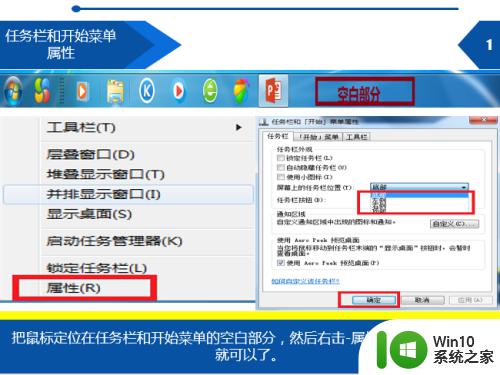
2.鼠标拖动
鼠标左击在任务栏和开始菜单空白部分,然后拖动,放到桌面底部。
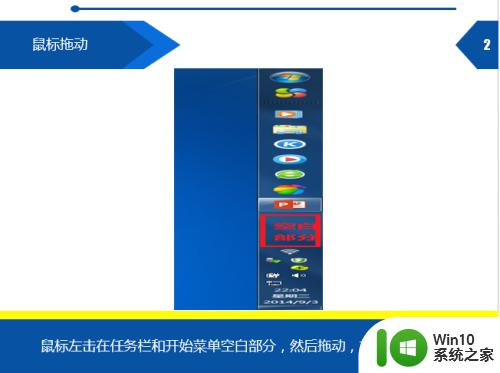
3.锁定任务栏
一定要锁定任务栏,如图(蓝色对勾)。不然在不小心操作过程中还会变动。
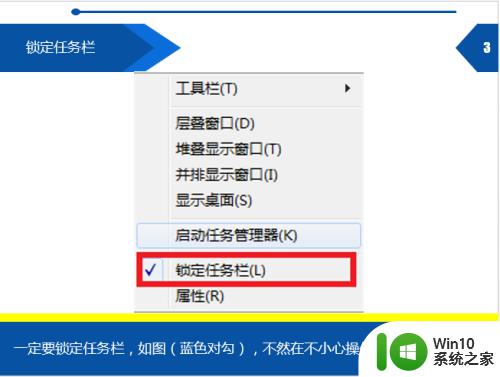
4.任务栏被隐藏
如图,右击-属性-自动隐藏任务栏(不勾选)。这时任务栏就出现了。
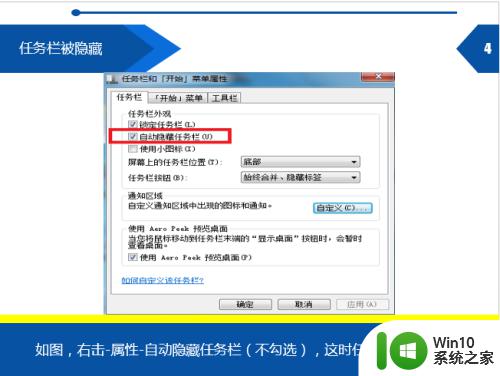
5.电脑中毒
电脑中毒,导致任务栏被篡改,打开杀毒软件,如图。
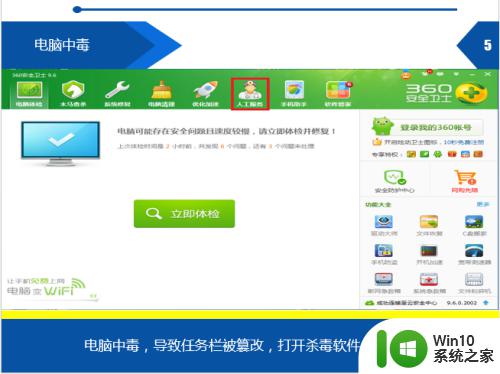
6.任务栏修复工具
如图,输入任务栏-查找方案,然后点击任务栏修复
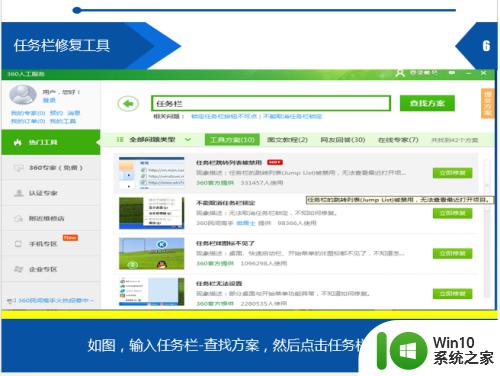
以上就是任务栏在右边的解决方法的全部内容,如果有遇到这种情况,那么你就可以根据小编的操作来进行解决,非常的简单快速,一步到位。
任务栏在右边的解决方法 任务栏在屏幕右侧怎么办相关教程
- 电脑任务栏在右侧如何还原到下边 电脑任务栏怎么从右侧还原到下边
- 任务栏跑到右侧要激活才能设置 电脑任务栏跑到右边去怎么办
- windows电脑任务栏跑到右侧怎么办 任务栏移动到右侧如何还原
- xp系统任务栏自己跑到桌面右边怎么还原原来的位置 xp系统任务栏移动到桌面右边如何调整位置
- windows任务栏跑到右边的恢复方法 电脑任务栏跑到右边如何修复
- 电脑任务栏缺少任务管理器的解决方法 怎么恢复电脑右键任务栏的任务管理器选项
- xp任务栏跑到左/右边怎么办 XP任务栏左边显示怎么调整位置
- 电脑任务栏移动到右边了怎么办 怎样将电脑下方的任务栏移动回原位置
- windows任务栏跑到屏幕右边怎么修复 电脑桌面开始菜单跑右边去了怎么办
- wps如何显示/隐藏右侧任务窗格 wps如何隐藏右侧任务窗格
- win8关闭右侧边栏菜单的方法 win8如何隐藏右侧边栏菜单
- 电脑任务栏右下角网络连接图标出现黄色符号的解决方法 电脑任务栏网络连接图标黄色感叹号怎么回事
- U盘装机提示Error 15:File Not Found怎么解决 U盘装机Error 15怎么解决
- 无线网络手机能连上电脑连不上怎么办 无线网络手机连接电脑失败怎么解决
- 酷我音乐电脑版怎么取消边听歌变缓存 酷我音乐电脑版取消边听歌功能步骤
- 设置电脑ip提示出现了一个意外怎么解决 电脑IP设置出现意外怎么办
电脑教程推荐
- 1 w8系统运行程序提示msg:xxxx.exe–无法找到入口的解决方法 w8系统无法找到入口程序解决方法
- 2 雷电模拟器游戏中心打不开一直加载中怎么解决 雷电模拟器游戏中心无法打开怎么办
- 3 如何使用disk genius调整分区大小c盘 Disk Genius如何调整C盘分区大小
- 4 清除xp系统操作记录保护隐私安全的方法 如何清除Windows XP系统中的操作记录以保护隐私安全
- 5 u盘需要提供管理员权限才能复制到文件夹怎么办 u盘复制文件夹需要管理员权限
- 6 华硕P8H61-M PLUS主板bios设置u盘启动的步骤图解 华硕P8H61-M PLUS主板bios设置u盘启动方法步骤图解
- 7 无法打开这个应用请与你的系统管理员联系怎么办 应用打不开怎么处理
- 8 华擎主板设置bios的方法 华擎主板bios设置教程
- 9 笔记本无法正常启动您的电脑oxc0000001修复方法 笔记本电脑启动错误oxc0000001解决方法
- 10 U盘盘符不显示时打开U盘的技巧 U盘插入电脑后没反应怎么办
win10系统推荐
- 1 索尼笔记本ghost win10 64位原版正式版v2023.12
- 2 系统之家ghost win10 64位u盘家庭版v2023.12
- 3 电脑公司ghost win10 64位官方破解版v2023.12
- 4 系统之家windows10 64位原版安装版v2023.12
- 5 深度技术ghost win10 64位极速稳定版v2023.12
- 6 雨林木风ghost win10 64位专业旗舰版v2023.12
- 7 电脑公司ghost win10 32位正式装机版v2023.12
- 8 系统之家ghost win10 64位专业版原版下载v2023.12
- 9 深度技术ghost win10 32位最新旗舰版v2023.11
- 10 深度技术ghost win10 64位官方免激活版v2023.11